Ai Android 13? Fă aceste șapte lucruri imediat!
Publicat: 2022-09-06Deci ți-ai luat niște tiramisu. Din varietatea Android, ne referim. Ne putem certa la nesfârșit dacă Google ar fi trebuit să dea nume „dulci” versiunilor sale de Android în loc să meargă pe calea numărului, dar ceea ce nu poate fi nega este că Android 13 vine cu o serie de funcții noi care adaugă mult la dvs. experiență cu smartphone-ul.

Deci, dacă aveți Android 13 pe telefon, fie în formă finală sau în formă beta, există multe pe care le puteți face pe dispozitivul dvs. pe care nu le-ați putea face în trecut. Multe dintre modificările pe care le aduce Android 13 sunt ajustări sub suprafața software-ului care nu trebuie să faceți nimic, cum ar fi aplicațiile care acum sunt foarte drăguțe și politicoase și cer permisiunea de a vă trimite notificări. Totuși, există câteva funcții pe care trebuie să le activați sau să le folosiți pentru a realiza că acestea există.
Cuprins
7 cele mai bune funcții Android 13 pe care ar trebui să le verificați
Deci, dacă aveți o felie de Android Tiramisu, iată șapte lucruri pe care pur și simplu trebuie să le faceți pentru a obține un gust real al vieții Android Thirteen:
Haideți, obțineți niște imagini de fundal noi
Să începem de la ecranul de pornire în sine. Google a adus câteva „ culori de bază ” în imaginile de fundal ca parte a interfeței Material You pe care a introdus-o cu Android 12.
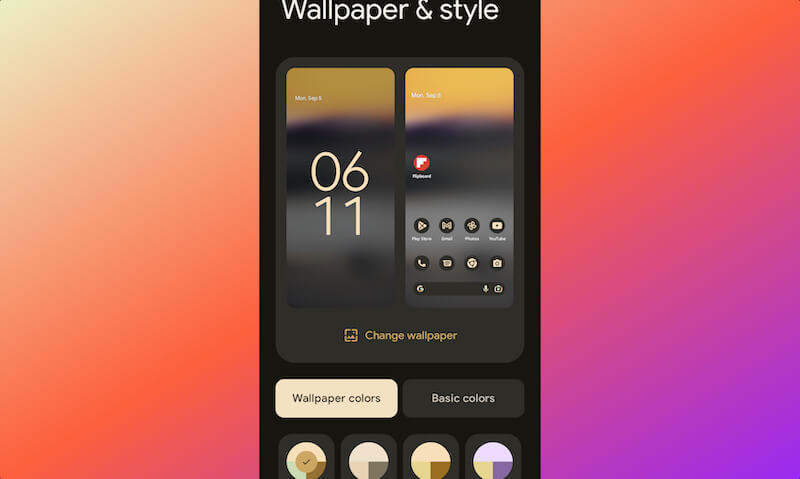
Ei bine, a extins acel portofoliu cu 16 culori noi, dintre care șapte sunt tonuri simple și nouă tonuri duale. Da, s-ar putea să ai propria ta colecție de aplicații terță parte sau poate vrei să parchezi o poză cu copilul tău preferat de blană acolo, dar îți recomandăm să încerci noua colecție. Există câteva opțiuni ciudate și destul de interesante.
Cum să facă acest lucru:
- Accesați Setări pe dispozitivul dvs
- Selectați Imagini de fundal și stil
- Alegeți tapetul și schema de culori de bază pe care le doriți
Sau doar apăsați lung pe ecranul de start și alegeți Tapet și stil și continuați.
Obțineți acele pictograme de aplicație pentru a se amesteca cu tapetul
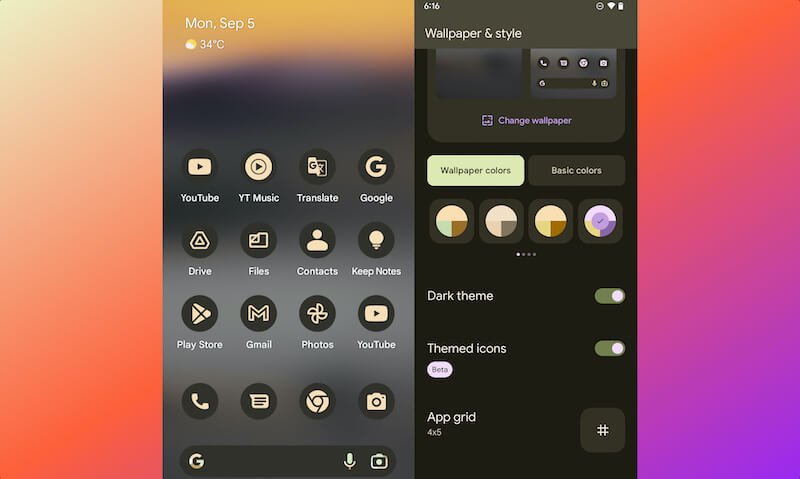
În Android 13, puteți face ca pictogramele aplicației să se joace frumos cu imaginea de fundal în ceea ce privește umbra. Așadar, puteți avea pictograme de aplicație care se potrivesc cu imaginea de fundal pe care o alegeți la Pasul 1. Nu uitați doar că acest lucru nu se va întâmpla cu imaginile de fundal de la terți în acest moment (cel puțin nu s-a întâmplat pe Pixel 6a) sau cu orice imagine pe care o aveți alegeți să plasați ca tapet.
Dezvoltatorii de aplicații trebuie, de asemenea, să accepte această funcție, astfel încât pictogramele aplicațiilor lor să se poată integra, astfel încât, de acum, ajungeți cu unele aplicații (în principal cele Google) care își schimbă nuanța pentru a fi ca imaginea de fundal, iar multe dintre terțe părți încă mai sunt. culorile lor normale.
Sperăm că acest lucru ar trebui să se schimbe în zilele următoare, pe măsură ce mai mulți dezvoltatori descoperă bucuria pictogramelor care arată ca și cum ar fi o parte a tapetului. Chiar și acum, este super tare să încerci.
Cum să facă acest lucru:
- Accesați Setări
- Selectați Tapet și stil
- Activați pictogramele tematice .
De asemenea, puteți ajunge la Tapet și stil prin simpla apăsare lungă pe ecranul de pornire al telefonului și apoi activând pictogramele tematice.
Faceți ca fiecare aplicație să aibă în vedere limba sa diferită!
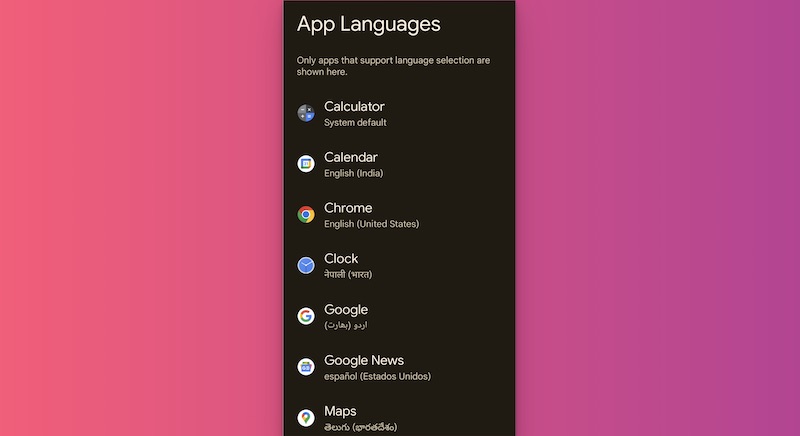
Există o limbă pentru fiecare aplicație în Android 13. Deci, dacă doriți să căutați în engleză, dar să citiți știri în spaniolă și să răsfoiți YouTube în afrikaans... ei bine, puteți face acest lucru.
Da, chiar și după ce ați setat o limbă de sistem în procesul de instalare.
Astfel, puteți avea aplicații în diferite limbi pe telefon. Perfect pentru acele tipuri multilingve. Încă o dată, dezvoltatorii de aplicații trebuie să accepte această funcție pentru ca tu să o poți folosi. De acum, aplicațiile Google acceptă acest lucru.

Cum să facă acest lucru:
- Accesați Setări
- Alegeți Sistem , apoi alegeți Limbi și introducere .
- Alegeți Limbi aplicației
- Continuați și setați limbile pentru aplicațiile care apar pe listă.
Pune un scaner de coduri QR în acea bară de notificări
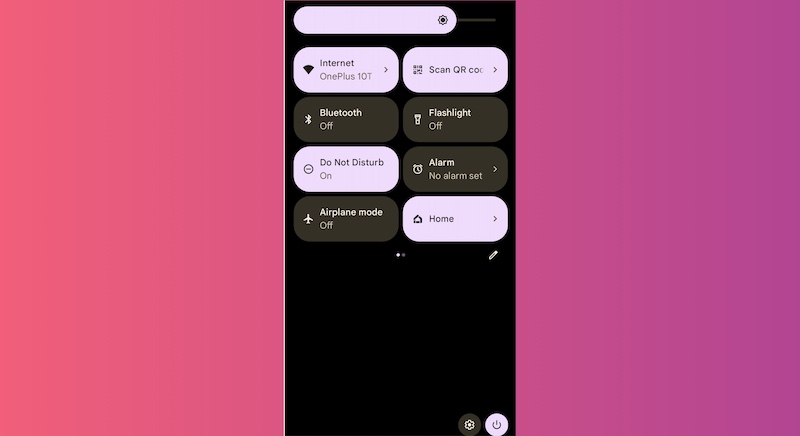
Da, puteți scana oricând coduri QR de pe dispozitivele Android, dar Android 13 face acest lucru și mai ușor. Nu trebuie să deschideți nicio aplicație sau chiar camera. Tot ce trebuie să faceți este să trageți în jos bara de notificări (Google o numește umbră de notificare), iar un scanner de coduri QR va fi acolo. De fapt, puteți chiar să glisați în jos de pe ecranul de blocare pentru a-l accesa.
Cum să facă acest lucru:
- Trageți în jos fereastra de notificare.
- Dacă scanerul de coduri QR nu este deja acolo, selectați pictograma creion pentru a edita nuanța
- Din opțiunile care apar, alegeți Scanează codul QR.
- Luați această opțiune și trageți-o în umbra de notificare. Terminat!
Înrudit: Cum să scanați codul QR din imagine pe Android
Tăiați, editați copiați și APOI lipiți – da, puteți, acesta este Android 13!
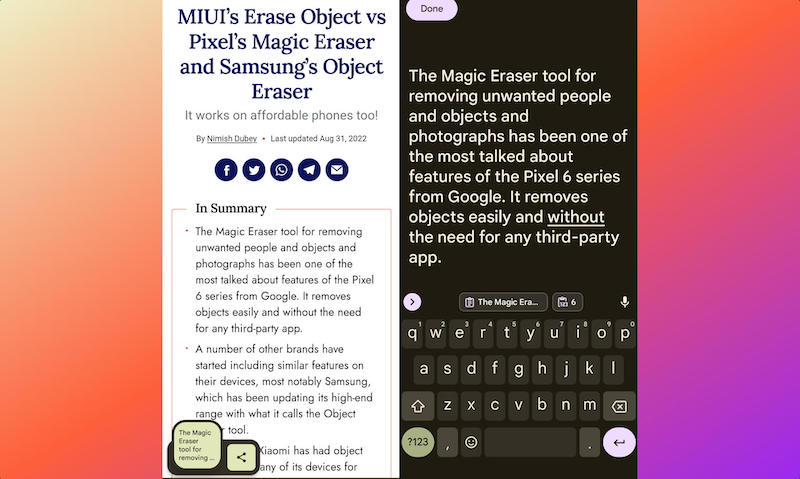
În calitate de scriitori și editori, caracteristica noastră personală preferată Android 13 este clipboard-ul îmbunătățit. Acum nu puteți doar să copiați și să lipiți text dintr-o aplicație în alta, dar puteți și edita textul înainte de a-l lipi. Acest lucru este incredibil de util pentru adăugarea de note și referințe la text sau chiar pentru a face corecții și a le transmite. Cercetătorilor le va plăcea și asta.
Cum să facă acest lucru:
- Evidențiați textul pe care doriți să îl copiați
- Selectați Copiere
- Când faceți acest lucru, textul copiat va apărea într-o casetă mică în colțul din stânga jos al afișajului
- Atingeți această casetă de text pentru a vedea textul pe care l-ați copiat și adăugați sau eliminați tot ceea ce doriți
- Atingeți Terminat și apoi fie partajați acest text editat în diferite aplicații, fie lipiți-l în alta, în funcție de dorința dvs.
Vibrați cu vibrațiile și faceți telefonul să vibreze înainte de a suna!
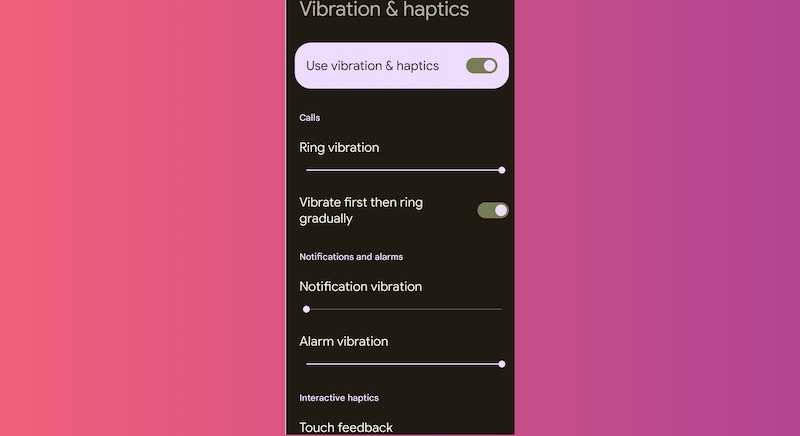
Dacă sunteți unul dintre cei care sunt obsedați de vibrații și haptic, atunci este posibil să considerați Android 13 un cadou de la zeii tehnologiei.
Android 13 are o secțiune complet nouă de Sunete și Vibrații, care vă permite să controlați nivelul vibrațiilor pentru evenimente precum apeluri, notificări și alarme. De asemenea, puteți modifica nivelurile de feedback la atingere (cum ar fi atunci când tastați sau pur și simplu atingeți ecranul) și vibrațiile legate de media.
Caracteristica noastră preferată, totuși, este opțiunea de a seta telefonul să vibreze pentru un timp înainte de a începe să sune - este o opțiune excelentă de avut dacă nu doriți ca telefonul să sune tare și nu doriți să-l puneți complet pe silențios. sau DND fie.
Cum să facă acest lucru:
- Accesați Setări
- Alegeți Sunet și vibrație
- Selectați Vibrații și haptic (da, este o secțiune întreagă acum!)
- Alegeți niveluri de vibrație pentru diferite evenimente
- Pentru a face telefonul să vibreze înainte de a suna, alegeți mai întâi Vibrare, apoi sună treptat.
Îndepărtați ceasul URIAș cu două linii de pe ecranul de blocare
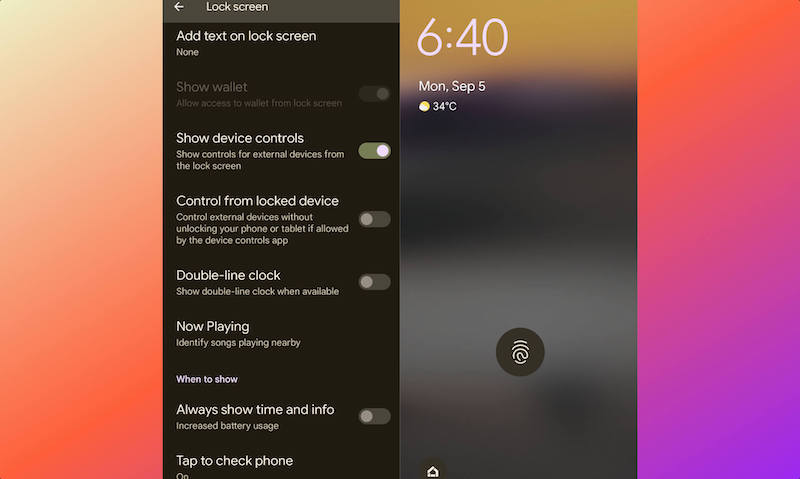
Una dintre cele mai emblematice caracteristici ale seriei Pixel este ceasul mare cu două linii care apare pe ecranul de blocare. Ei bine, chiar și cele mai emblematice funcții pot deveni obositoare după un timp și presupunem că Google și-a dat seama că, cu Android 13, aveți opțiunea de a opri acel ceas masiv cu două rânduri și de a reveni la unul simplu din colțul de sus. Cei care doresc un ecran de blocare mai curat acum pot avea unul! Relaxați-vă, puteți aduce înapoi ceasul mare mai târziu, dacă doriți.
Cum să facă acest lucru:
- Accesați Setări
- Selectați Afișare , apoi alegeți Ecran de blocare ,
- În Ecran de blocare, dezactivați Ceasul cu două linii .
Încă un lucru: Android 13 Ou de Paște
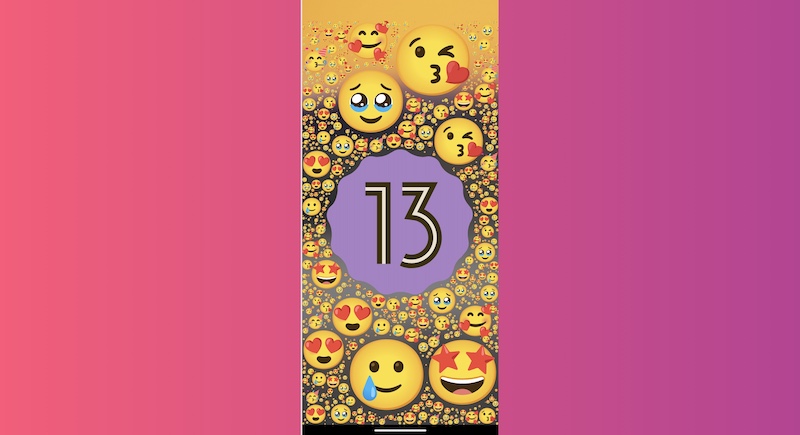
Acesta este Android, așa că, desigur, vor fi câteva bunătăți ascunse în interiorul acestuia. Până acum, doar unul a fost descoperit, și este cam drăguț și plin de bătaie. Literalmente.
Pentru a vedea asta,
- Mergeți la Setări și deschideți Despre telefon .
- Odată ajuns aici, derulați în jos la versiunea Android , care ar trebui să aibă „13” sub ea. Atingeți acest lucru.
- Aceasta va deschide ecranul versiunii Android cu versiunea Android (din nou, cu 13 dedesubt). Acesta este sfârșitul erei single tap pentru acest pas.
- Acum trebuie să atingeți de mai multe ori pe 13 până când apare un ceas.
- Mutați acționările ceasului la ora 1 (1300 ore, nu? Unghiul 13!) și obțineți oul de Paște – numărul 13 înconjurat de bule . Desigur, există mai multe.
- Țineți apăsat pe bule și veți vedea tot felul de imagini în jurul numărului 13, de la ceasuri la inimi până la lună. Există paisprezece seturi de imagini uimitoare din care să alegeți.
Mă întreb de ce Google nu a inclus ACESTE ca imagini de fundal!
